Det här inlägget visar hur du ändrar bakgrundsbilden på Redmi Note 8 Pro. Läs vidare om du behöver hjälp med att anpassa din Redmi Notes hem- och låsskärmar genom att ställa in en ny bakgrundsbild efter eget val.
MIUI Bakgrund
Varje smartphone levereras med flexibla hem- och låsskärmar som kan anpassas efter varje användares preferenser. Med det sagt kan du få telefongränssnittet att se ut precis som du vill ha det.
Det finns många sätt att ändra låsskärmen och bakgrunden på startskärmen på en Android-smartphone. Bortsett från bakgrundsinställningsmenyn kan du använda de inbyggda tapetapparna inklusive foton och galleri. Ett antal appar från tredje part som erbjuder nedladdningsbara bakgrundsbilder och teman är också tillgängliga.
Avbildad i denna snabba genomgång är den faktiska processen att ändra Redmi Note 8 Pro: s hem- och låsskärmsbakgrund med de förinstallerade apparna och tjänsterna.
Om du ännu inte är bekant med MIUI-plattformen och behöver hjälp med att anpassa din Redmi Note-telefon, hjälper den här guiden dig.
Enkla steg för att ändra bakgrundsbild på Redmi Note 8 Pro
För att ladda ner en ny bakgrundsbild måste din telefon vara ansluten till Internet, helst via Wi-Fi.
1. För att komma igång, gå till huvudinställningsmenyn genom att knacka på ikonen Gear eller Settings från hem- eller appskärmen.
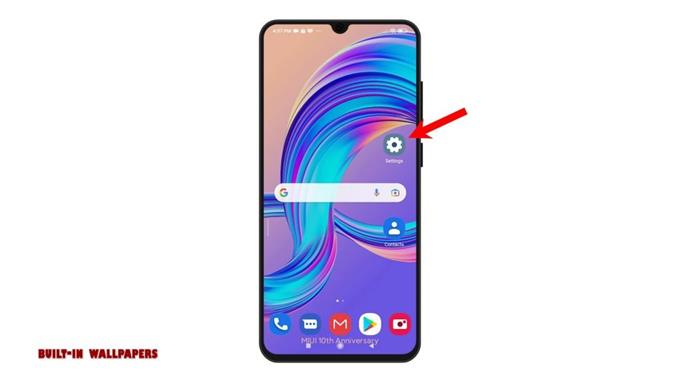
2. Medan du är på inställningsmenyn, rulla ner och hitta Bakgrund från de angivna alternativen. Tryck sedan på den för att fortsätta. Olika bakgrundsbilder laddas upp på nästa skärm.
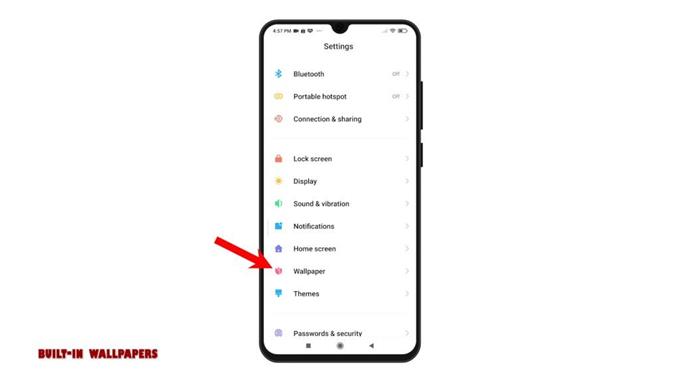
3. Du kan sortera resultaten genom att knacka på någon av de angivna flikarna inklusive Kategorier , Valda , Nya , Topp och mer. Vi väljer bara fliken Kategorier för att fortsätta med denna demo. Olika tapetkategorier fylls i nästa skärm.
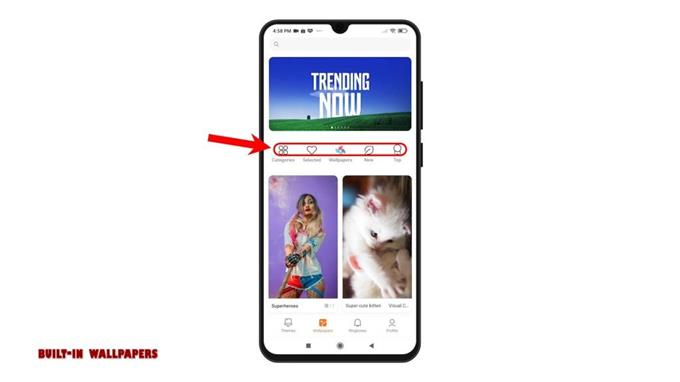
4. Bläddra bara för att välja önskade kategorier. Tryck sedan på för att markera den tapet som du vill använda. När du har gjort ett val trycker du på knappen Använd nedan.
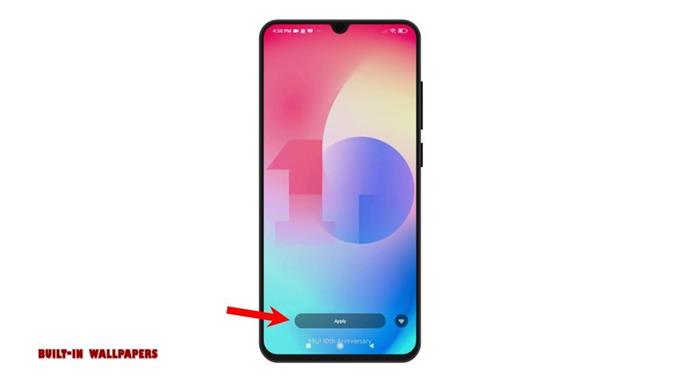
5. Om du uppmanas ange om du vill ställa in det som den nya bakgrunden för låsskärm , startskärm, eller ställa in båda . Den nya bakgrunden sparas och appliceras på din hem- eller låsskärm.
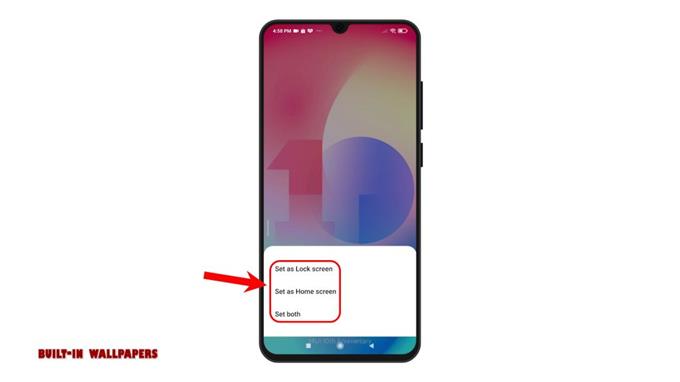
6. Alternativt kan du ändra och ställa in en ny bakgrund från förinstallerade teman. För att göra detta, gå helt enkelt tillbaka till menyn Inställningar och tryck sedan på Teman för att starta teman-appen.
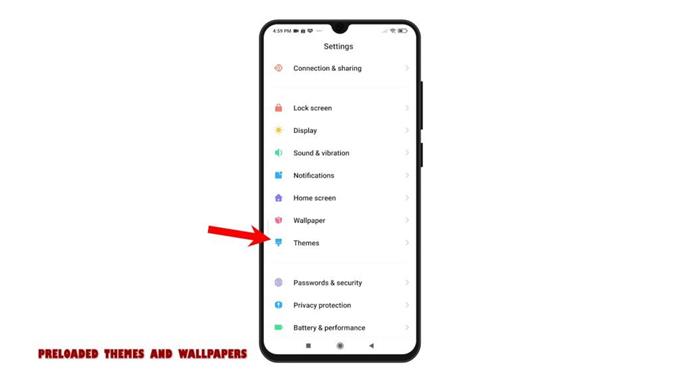
7. För att komma till bakgrundsbilden, tryck på Bakgrund från huvudflikarna under skärmen. Välj sedan någon av de tillgängliga bakgrundsbilderna. Du kan välja mellan toppval eller andra tapetkategorier.
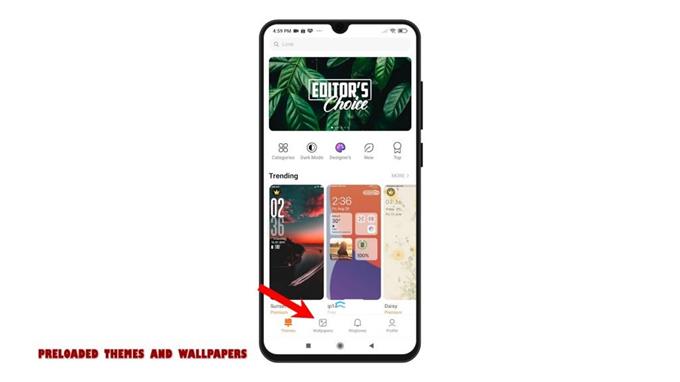
8. När du väl har hittat den tapet du gillar, tryck på den, tryck på Använd och ställ in den som den nya bakgrunden för låsskärmen, startskärmen eller båda.
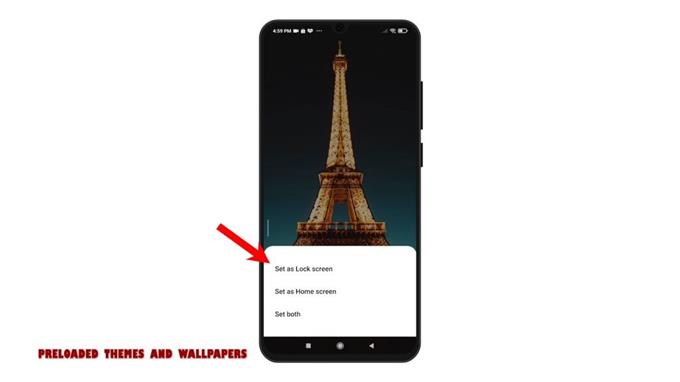
9. Du kan också ställa in vilket sparat foto som helst från Galleri-appen som bakgrund på hem- eller låsskärmen. För att göra detta startar du bara appen Galleri och väljer sedan fotot du vill använda och ställer in som nytt tapet.
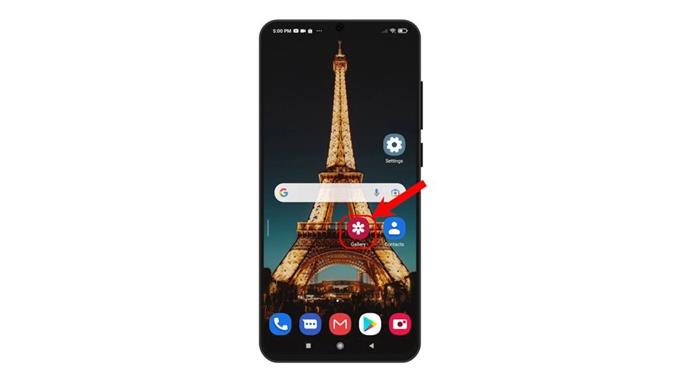
10. När du har valt fotot trycker du på ikonen Mer som representeras av en trepunktsfigur i en cirkel.
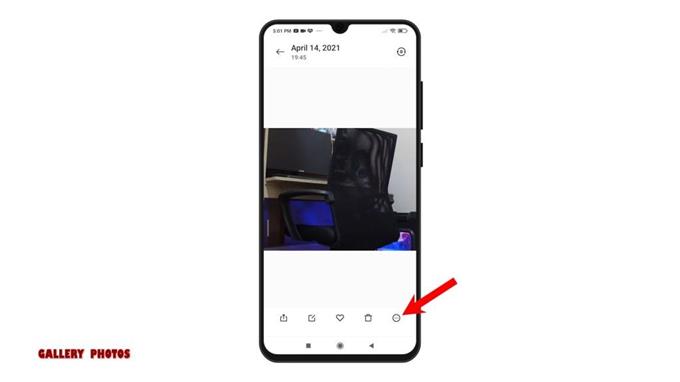
11. Från sidomenyn väljer du alternativet Ange som bakgrund . Tryck sedan på Använd . Återigen kan du välja att ställa in den som bakgrundsbild för låsskärmen, startskärmen eller båda.
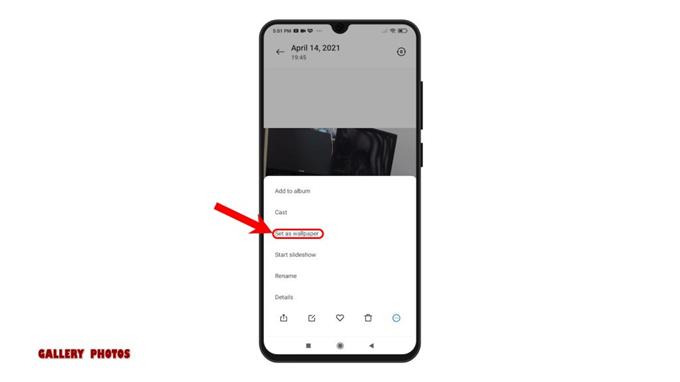
Följ bara resten av anvisningarna på skärmen för att avsluta hela processen.
Tredjeparts bakgrundsbilder
Och om ingen av de förinstallerade tapeterna passar din proclivity kan du skura från appar från tredje part. Allt du behöver göra är att komma åt Play Store, söka efter tapetappar och sedan välja någon av resultaten. Google visar också ett antal rekommenderade appar som du kan välja mellan. När du har laddat ner och installerat den önskade appen är det bara att starta den och börja leta efter den tapet du väljer.
Och så byter du bakgrundsbild på Redmi Note 8 Pro.
Fler videotutorials
Om du vill se mer omfattande handledning och felsökningsklipp på olika mobiltelefoner och surfplattor kan du när som helst besöka AndroidHow-kanalen på YouTube.
Du kanske också vill läsa:
- Hur man anpassar Galaxy S20-teman med lager Galaxy-teman
- Hur man ändrar eller ställer in ny bakgrund på Samsung Galaxy M51
- Hur man byter bakgrund i ROG Phone 3
- Hur man byter bakgrund på Samsung Galaxy A51
- Hur man byter bakgrundsbild på Samsung Galaxy A10
